Запланируйте переход Windows 10 в спящий режим, выключение или выход из системы

Если мы обычно используем компьютер практически для всего, даже для просмотра любимых сериалов, вполне вероятно, что компьютер не раз оставляли включенным на несколько часов. абсолютно ничего не делая, тратя электроэнергию. В большинстве случаев этого обычно не происходит, поскольку в устройстве изначально установлены значения для отключения или приостановки работы, когда оно показывает неактивность.
Однако в большинстве случаев это работает как шарм. когда мы перед ним, но когда мы оставляем его включенным и выходим, почти в 90% случаев всегда возникает приложение или какая-то проблема, которая не позволяет ему выключить или приостановить нашу работу. Решение мы находим в небольшом и очень полезном приложении.
В предыдущих статьях, которые мы публиковали в Новостях Windows, мы сообщали вам, как запланировать выключение или переход компьютера в спящий режим через определенный период времени. Эти случаи предназначены больше для компаний, чем для частного использованияесли только это не соответствует нашим потребностям, но этот метод вынуждает нас использовать командную строку, чего многие пользователи не хотят делать из-за его сложности.
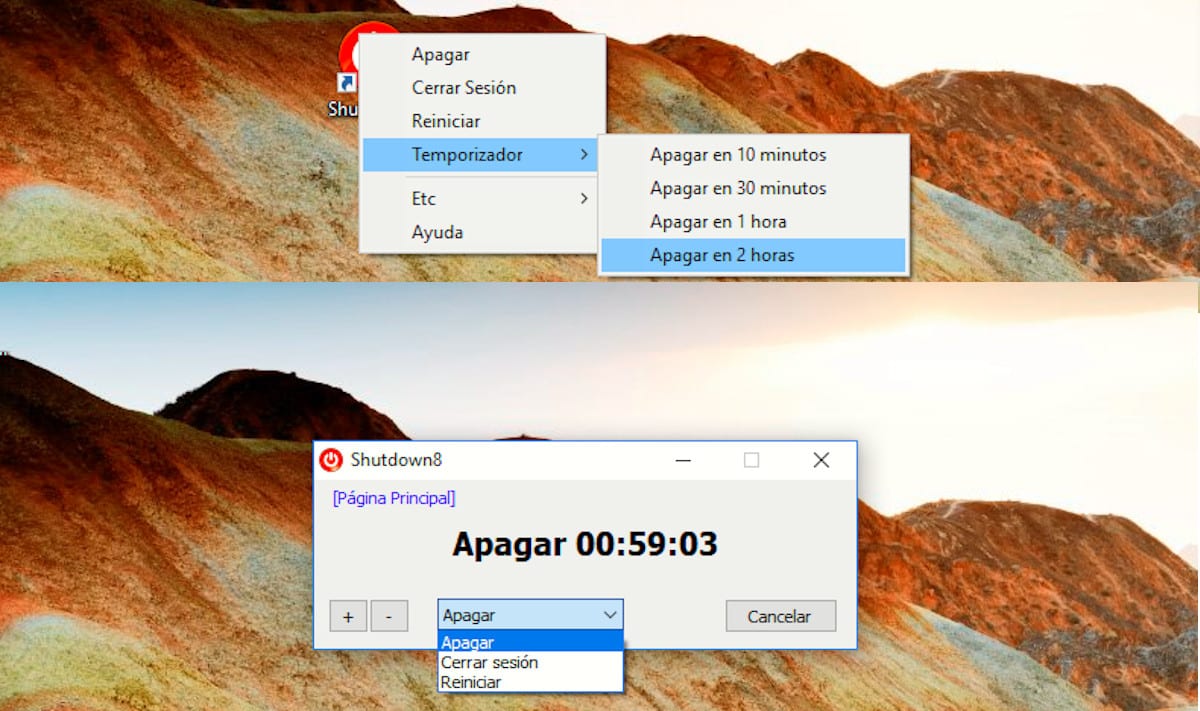
Если вы хотите запрограммировать свое устройство на выключение, переход в режим сна или автоматический выход из системы через определенный период времени, просто воспользуйтесь приложением. Выключение8. Выключение позволяет нам настроить, как долго мы хотим, чтобы наше оборудование вступало в работу. приостановить, выключить, перезапустить сеанс напрямую. Это также дает нам возможность перевести наш компьютер в спящий режим.
Работа с приложением так же проста, как запуск приложения и переход к опции Таймер и выбираем время, которое должно пройти нашей команде для выполнения задачи, которую мы ей собираемся поручить.
Далее отобразится таймер, который мы можем увеличить или уменьшить с помощью символов + и –, расположенных в левом нижнем углу. Затем мы щелкаем раскрывающийся список и выбираем действие, которое мы хотим выполнить: Завершите работу, выйдите из системы или перезагрузите компьютер.





